1.1 學習之初 1.2 約定 1.3 認識Linux 1.4 安裝虛擬機 1.5 安裝centos
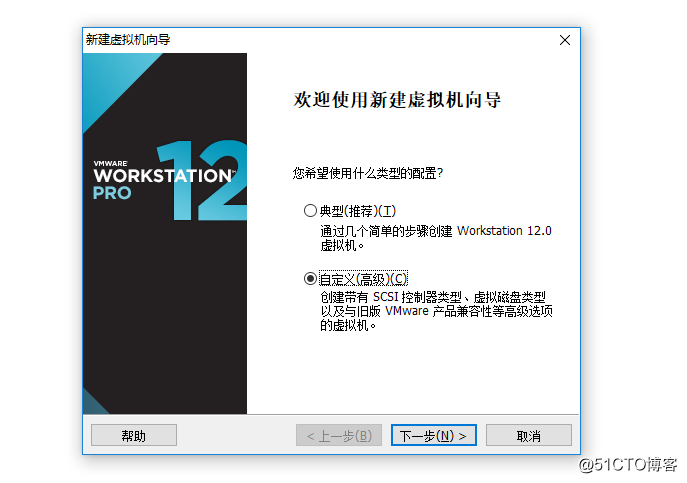 ,
,2
下一步選如下:
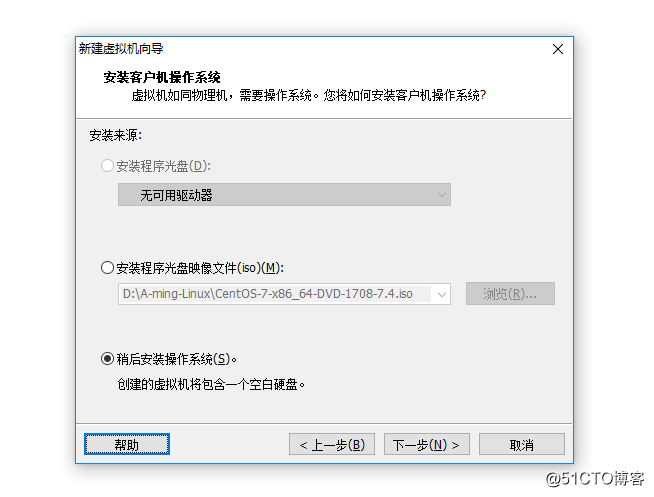
3.如下圖
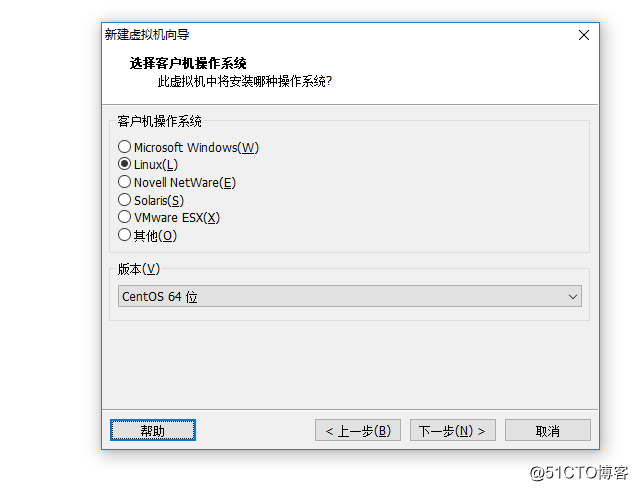
4.下一步直到如下圖
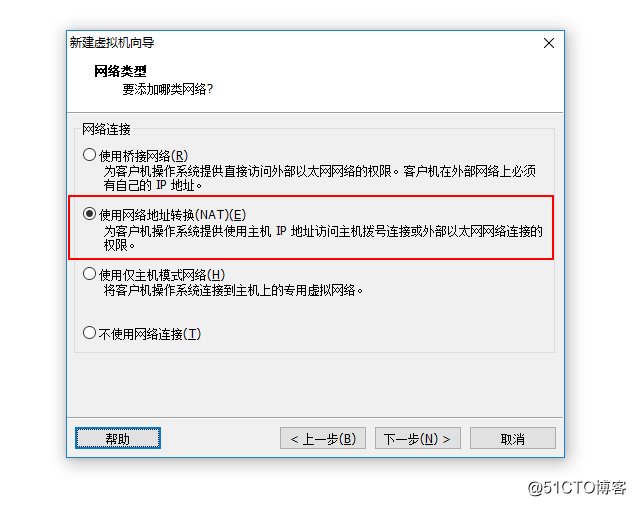
5.下一步直到如下圖:
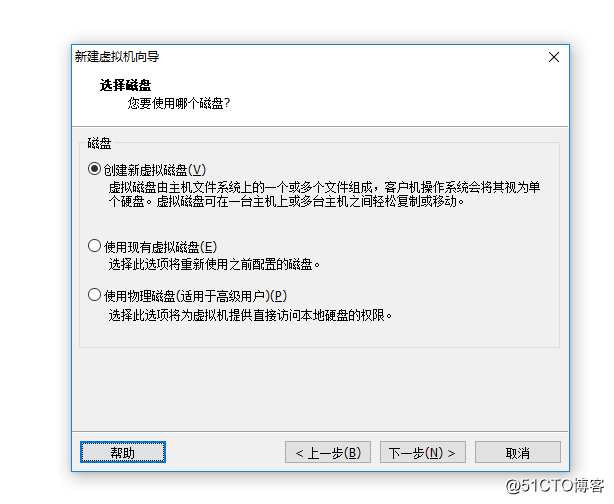
6.下一步:
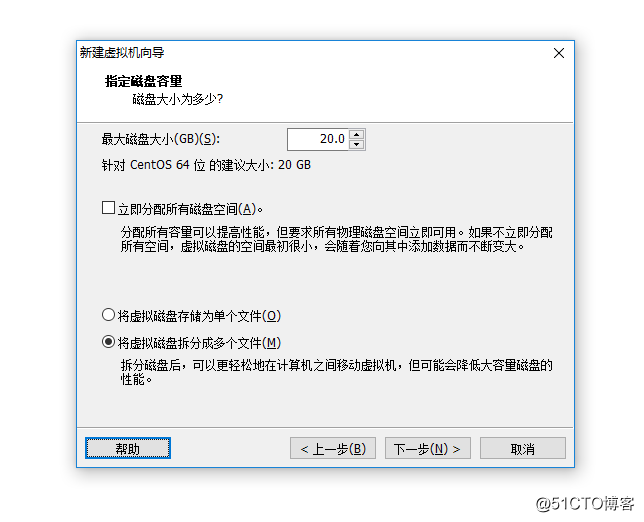
7.下一步 直到完成即可。
8.下面開始配置:編輯虛擬機:
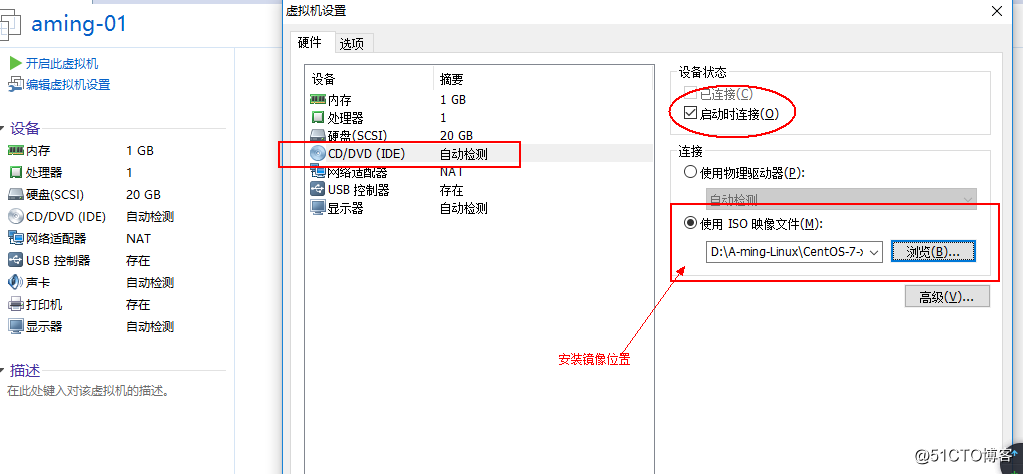
9.配置網絡:
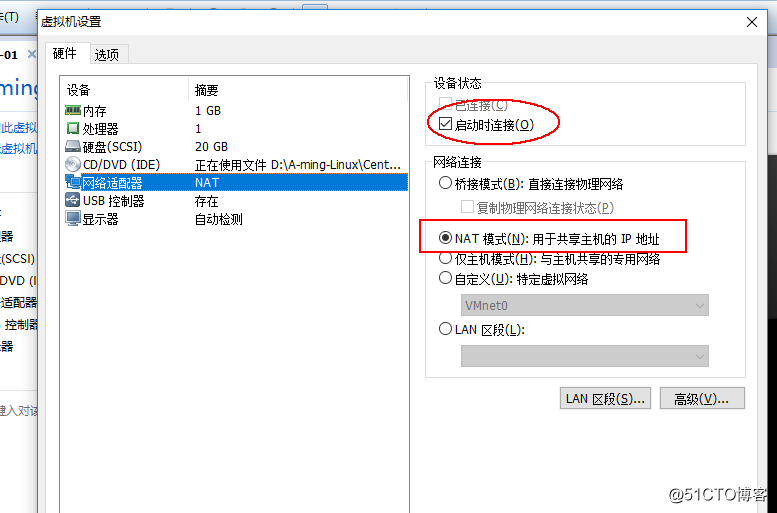
10.然後開始點 開啟此虛擬機--然後按上下左右箭頭按鍵--選擇第一個Install CentOS7如圖:
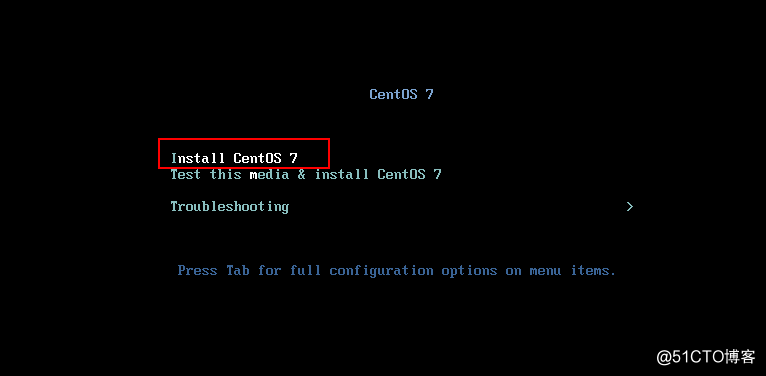
11.按回車鍵--等待到如圖:
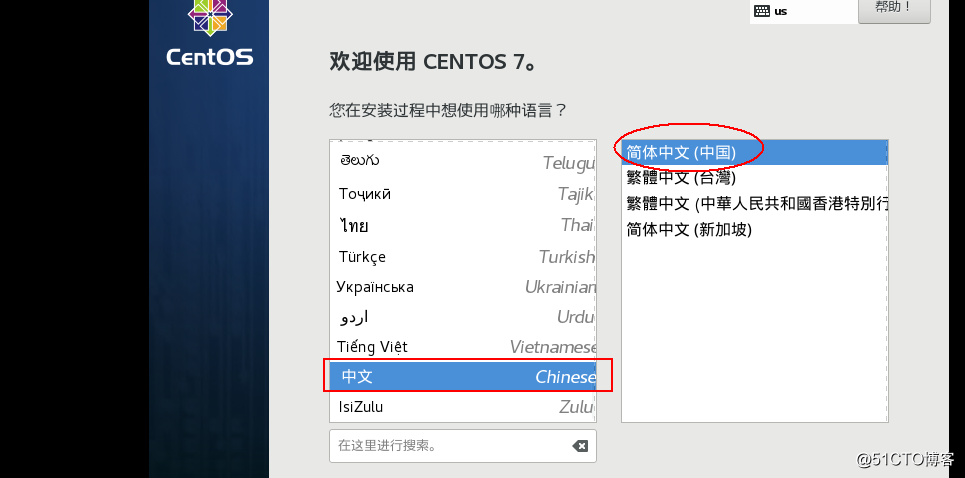
12.點下面的繼續,出現如下圖:
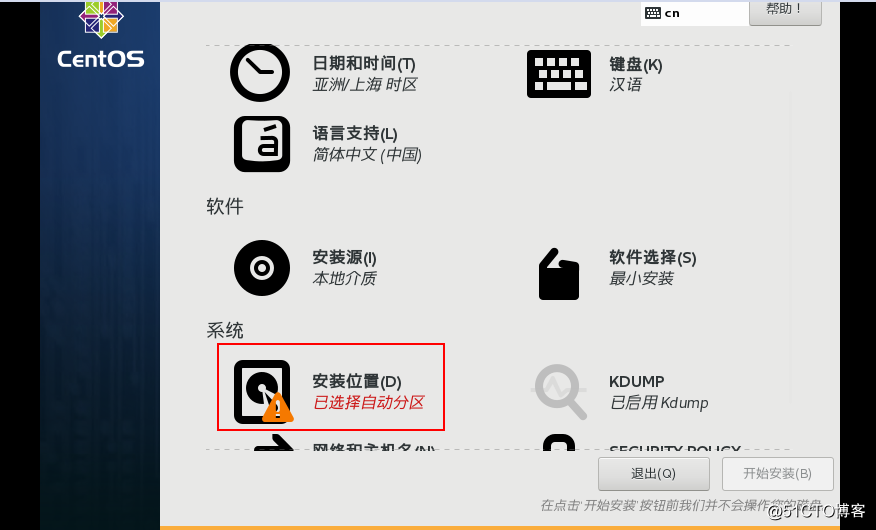
13.安裝位置--我要配置分區--然後點完成就會出現LVM配置分區--如圖:
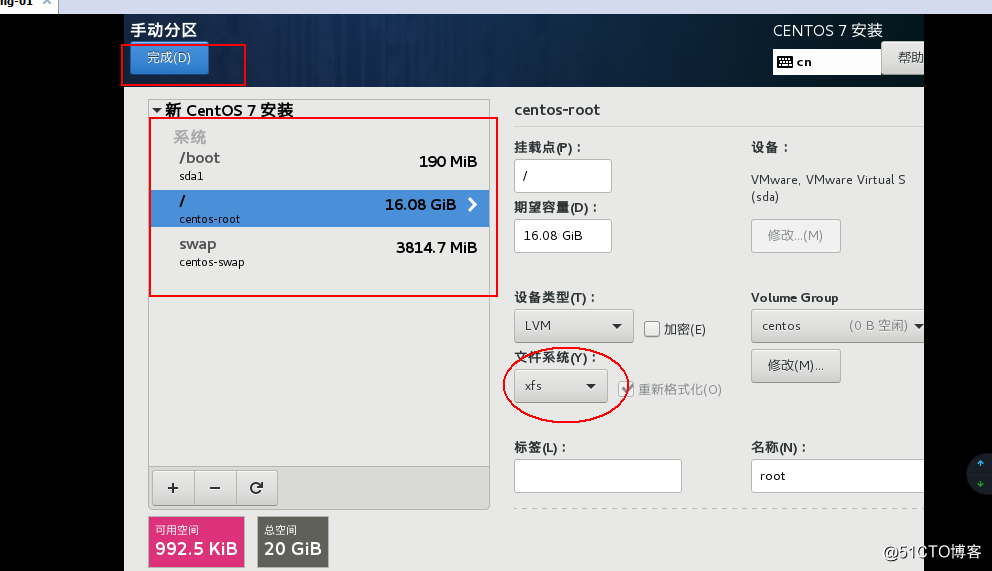
14接受更改,並完成
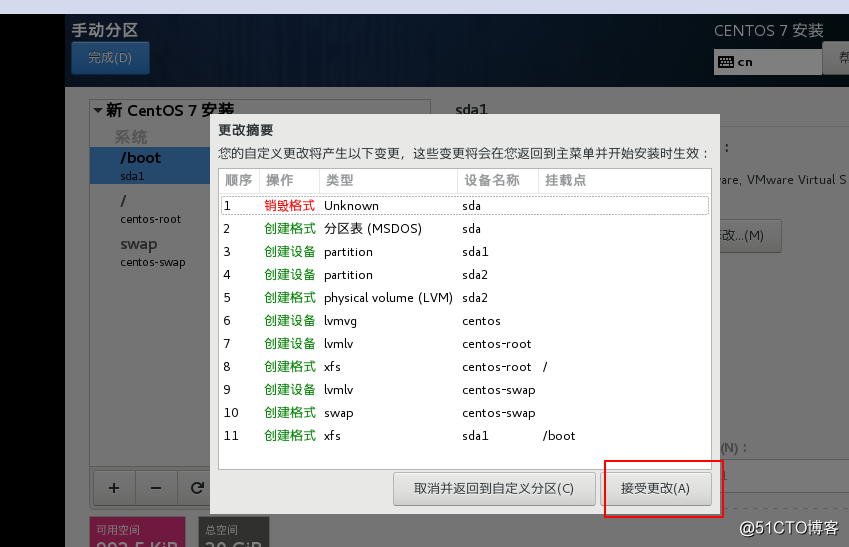
15如果14步的/boot分區小於200MB會有提示警告(所以最好設置為比200MB稍微大一點),然後開始安裝:
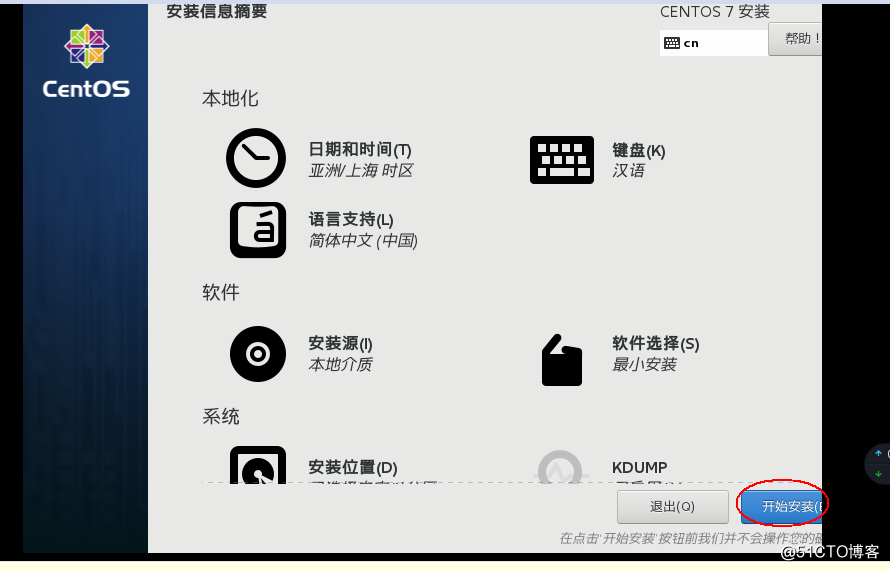
16等待安裝的過程,可以設置下root密碼
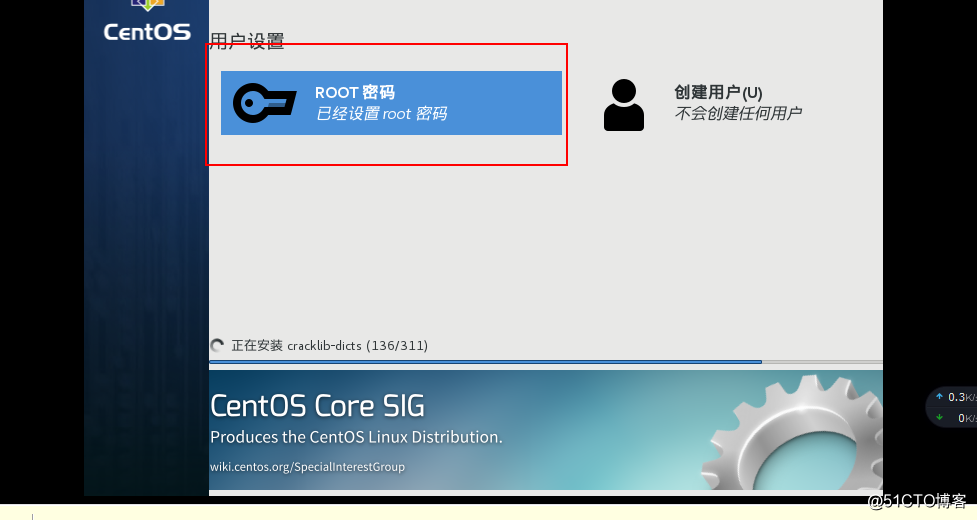
17等待安裝完成,重啟即可進入系統。
1.1 學習之初 1.2 約定 1.3 認識Linux 1.4 安裝虛擬機 1.5 安裝centos
相關推薦
1.1 學習之初 1.2 約定 1.3 認識Linux 1.4 安裝虛擬機 1.5 安裝centos
2018-03-181,安裝好虛擬機後,文件---新建虛擬機--然後就下一步--,2下一步選如下:3.如下圖4.下一步直到如下圖5.下一步直到如下圖:6.下一步:7.下一步 直到完成即可。8.下面開始配置:編輯虛擬機:9.配置網絡:10.然後開始點 開啟此虛擬機--然後按上下左右箭頭按鍵--選擇第一個In
NO.001:安裝、登錄CENTOS / 1.1:學習之初
Linux1、定位:學習Linux的目的是:就業。 學習後的職業選擇:運維。 就業選擇的城市是:北京。 2、目標:何時學完:40天,4月16 -- -- 5月26日。 起步薪資:1.0 W -- 1.2 W
1.1 學習之初;1.2 約定;1.3 認識Linux;1.4 創建虛擬機;1.5安裝centos7
安裝centos7給自己定個位:1. 定位:為更好地就業,不被社會淘汰,做一名合格的運維工程師2. 目標:半年左右學習完成基礎,之後跳槽運維工作,工作中多多積累經驗3. 工資:第一次奔著8k+起,一到兩年提升到15k-20k學習:1. 班主任每天安排的學習課程完成後,如果有空余時間精力再繼續預習新的課程,每天
1.1學習之初1.2約定1.3認識Linux1.4創建虛擬機1.5安裝CentOS7
size mar 職位 重要 pad lis 設定 ans otto 1.1 學習之初一、給自己定位1、學這個課程的目的是什麽?2、學完之後要做什麽職位?3、學完之後要再哪個城市發展二、給自己設定一個目標1、何時學完?2、何時跳槽3、第一份薪資多少4、一年後多少,兩年後多少
ASP.NET Core 2.1 原始碼學習之 Options[1]:Configure
配置的本質就是字串的鍵值對,但是對於面嚮物件語言來說,能使用強型別的配置是何等的爽哉! 目錄 ASP.NET Core 配置系統 強型別的 Options Configure 方法 ConfigureNamedOptions ASP.NET Core 配置系統 在ASP.NET 4.X中,通常將配置儲
1.深度學習之安裝教程
步驟 install sta tensor lib64 libc 鏈接 lib flow 在centos5下安裝TensorFlow。 步驟: 1.安裝python3.5 2.安裝pip3,同時建立軟鏈接。 3.安裝TensorFlow,pip install --upgr
Java之容器學習(1)-------------------JavaJava學習之路(18)
前言——容器的學習,剛開始建議先掌握一些基本概念。個人經驗覺得,初學時,必須先從模仿開始,掌握基本方法,然後在平常的使用當中進一步深究,只會使用,內部原理一竅不懂也是不行的,debug的時候會無從下手,這篇文章純粹的屬於應用篇,入門使用篇,非常適合剛學習容器。 Hero類
1.shell學習之常用語句
本章學習內容: 1.常見符號 2.命令分隔符-分號";" 3.雙分號 ";;" 4. '單引號和"雙引號 5.`反引號和$() 6.${}和$ 7.冒號: 8.()小括號 9.(())雙括號 10.{}大括號 11.[]和[[]]之間的條件測試區別 12.~
&1. kaldi學習之路 之 kaldi中TIMIT例項執行
TIMIT全稱The DARPA TIMIT Acoustic-Phonetic Continuous Speech Corpus, 是由德州儀器(TI)、麻省理工學院(MIT)和坦福研究院(SRI)合作構建的聲學-音素連續語音語料庫。TIMIT資料集的語音取樣
09.1.VUE學習之watch監聽屬性變化實現類百度搜索欄功能ajax非同步請求資料,返回陣列
09.1html裡 <!DOCTYPE html> <html> <head> <meta charset="utf-8"> <meta http-equiv="X-UA-Compatible" content="IE=edge">
NIO學習之Selector,SelectionKey與客戶端與服務端通訊簡單實現(1)
選擇器(Selector)的 作用:將通道感興趣的事件放入佇列中,而不是馬上提交給應用程式,等已註冊的通道自己來請求處理這些事件。換句話說,就是選擇器將會隨時報告已經準備好了的通道,而且是按照先進先出的順序。 Selector類定義如下: open(
1 Java學習之 基本資料型別
* 資料型別 位元組數 最大值 最小值 預設值* byte
1.typescirpt學習之路,*.d.ts和@types關係理解
今天看了看ts,文件上很多沒用講,小編疑惑了很久一個問題! *.d.ts和@types啥關係,小編查閱了很多文件,才弄明白。 首先,@types是npm的一個分支,我們把npm包發上去,npm包就會託管到伺服器,供大家下載!但是ts為了程式碼
機器學習筆記(1)---監督學習之梯度下降
基本概念 線性迴歸 梯度下降法 前言 本機器學習筆記是跟著原斯坦福大學吳恩達老師cs229課程學習後做的課後筆記。每次課程都會涉及到很多數學知識,我在記錄課程核心內容的同時,會把數學基礎知識在其它博文中單獨記下,並在《機器學習筆記》系
input ,button, textarea 1)使用disabled , 2) 顯示值, 3) 表單提交. 4) jquery.form.js ajaxSubmit() 無刷新ajax提交表單.
成功 isa post key input 技術分享 and () 去除 1.使用disabled input , button textarea 可以 被 禁用, 禁用的效果 : 1) 上面的點擊事件無法使用 --- button : 下面的 oncli
並發編程 - IO模型 - 1.io模型/2.阻塞io/3.非阻塞io/4.多路復用io
post app decode pos win 循環 效率 網絡io als 1.io模型提交任務得方式: 同步:提交完任務,等結果,執行下一個任務 異步:提交完,接著執行,異步 + 回調 異步不等結果,提交完任務,任務執行完後,會自動觸發回調函數同步不等於阻
讀書筆記-深入理解JVM虛擬機-1.OOM初探
-a 最大 xms stat new 理解 虛擬機 class 當前 Java堆OOM(Out-Of-Memory)異常 執行例如以下程序,爆出異常 java.lang.OutOfMemoryError: Java heap space /** * VM Ar
python基礎學習之路No.2 數據類型
orb vra print br0 基礎學習 sga ova eww set python中常見的數據類型有:整數、浮點數、字符串、列表、元組、字典 python相較其他語言,可以省略了聲明,可以直接定義賦值使用。 例如: a=12 就相當於 其他語言中的 int a=1
1.1安裝Linux及創建虛擬機
文件 image put fff 環境 分享 alt war width 系統:CentOS-7.0-1406-x86_64 虛擬機VMware Workstation 10 終端puTTy + Xshell 各軟件版本變更 r.aminglinux.com 代
無監督學習之聚類2——DBSCAN
odi alt times 指標 pyplot shape otl 明顯 score 根據學生月上網時間數據運用DBSCAN算法計算: #coding=utf-8 import numpy as np import sklearn.cluster as skc from
